原文:
https://baijiahao.baidu.com/s?id=1627358879605845999&wfr=spider&for=pc
https://zhuanlan.zhihu.com/p/26098509
http://www.xiaobaixitong.com/upanjiaocheng/31995.html
一、前言
每次系统都自动更新,烦死人了,最近准备重装一下系统
二、知识准备
1、基本知识
UEFI是Unified Extensible Firmware Interface的英文缩写。翻译成中文是统一可扩展固件接口
mark:
- UEFI必须配合GPT分区才可以引导win10操作系统
- win7的32位操作系统是不支持UEFI模式启动的
2、MBR
Master Boot Record,主分区引导记录
引导扇区:每个分区的第一扇区
主引导扇区:整个硬盘的第一扇区(主分区的第一个扇区)
主引导扇区包含的内容
- 主分区引导记录,MBR(Master Boot Record)
- 硬盘分区表,DPT(Disk Partition Table)
- 结束标志字,(Magic number)
扇区总计512字节
- MBR占446字节(0000H - 01BDH)
- DPT占据64个字节(01BEH - 01FDH)
- magic number占2字节(01FEH – 01FFH)
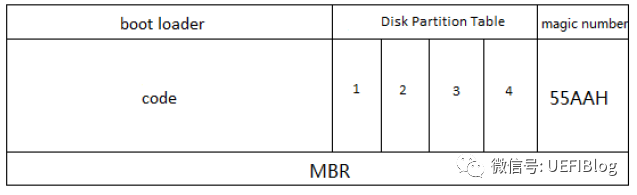
结论:MBR格式的分区,可管理的最大硬盘空间为2TB
3、GPT分区
全称为Globally Unique Identifier Partition Table,也叫做GUID分区表
具体看知乎原文
4、总结
UEFI+GPT分区,只可安装win8/win10,开机快,效率高
Legacy+MBR分区,安装任何系统,开机慢,无法支持超过2T的硬盘
三、系统的安装
1、用surface自己的镜像
镜像下载地址
https://support.microsoft.com/zh-cn/surfacerecoveryimage?OSMCSignIn=true&wa=wsignin1.0
序列号查看
https://www.xitongtiandi.net/wenzhang/win10/41447.html
安装方法
https://answers.microsoft.com/zh-hans/surface/forum/all/从官网下载/1e610d08-f80e-4901-8396-64483d01f509
https://support.microsoft.com/zh-cn/surface/创建和使用-surface-的-usb-恢复驱动器-677852e2-ed34-45cb-40ef-398fc7d62c07
将恢复 U 盘插入 Surface 上的 USB 端口,
然后按住音量减小按钮,同时按下并松开电源按钮,
当显示 Surface 徽标时,松开调低音量按钮
mark
- 要是进不去,可以通过系统的恢复进u盘,
- 如果还是进不去,可以先进一个空白的恢复u盘,
- 等进入了,再换成一个有系统的恢复u盘
2、用通用的镜像安装
用ultraISO把镜像文件写入到u盘
关机状态下,把u盘插入到电脑
音量下+开关机,开机
出现surface logo的时候,松开开关键
一直等到界面有提示安装即可
四、默认配置修改
1、禁止win10自动更新
https://blog.csdn.net/jianai0602/article/details/100114828
http://www.dnpz.net/diannaozhishi/4870.html
https://answers.microsoft.com/zh-hans/windows/forum/all/win10彻底关闭更/cc2d2631-791b-41ed-9175-88ccbea77417